드라이버 제거
더 이상 필요 없는 드라이버를 제거하는 절차에 대해 설명합니다.
선행 조건
USB로 연결된 경우, 디바이스와 컴퓨터를 연결하는 USB 케이블을 제거
삭제할 디바이스 이름 확인
 참고
참고드라이버를 업그레이드할 수 있습니다. 기존 드라이버를 제거할 필요는 없습니다.
절차
1.
macOS에서 [시스템 설정]을 열고 → 사이드바에서 [프린터 및 스캐너]를 클릭합니다.
2.
제거할 디바이스를 선택합니다.
3.
표시된 대화상자에서 [프린터 제거]를 클릭합니다.
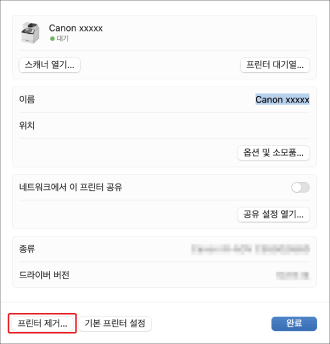
4.
macOS의 [라이브러리] 폴더에서 제거할 드라이버의 파일을 삭제합니다.
확인 대화상자가 표시되면 관리자 이름과 비밀번호를 입력하고 [확인]을 클릭합니다.
"****"로 표시된 이름은 디바이스에 따라 다릅니다.
라이브러리/Printers/Canon/CUPSFAX
라이브러리/Printers/PPDs/Contents/Resources/CNMC****F.ppd.gz
라이브러리/Printers/PPDs/Contents/Resources/CNMC****FB.ppd.gz
라이브러리/Extensions/CanonCUPSFAXUSBClassDriver.kext
usr/libexec/cups/backend/canonoipnetf
5.
macOS를 다시 시작합니다.